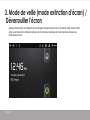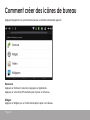MPMan MID 7C Le manuel du propriétaire
- Catégorie
- Comprimés
- Taper
- Le manuel du propriétaire
Ce manuel convient également à

Pour modèle n°
MID7C
FR
Mode d’emploi

Page 1
Le présent manuel renferme d’importantes mesures et informations relatives à
la sécurité et à une utilisation correcte. Veuillez lire attentivement ce manuel avant
d’utiliser l’appareil afin d’éviter tout accident.
Ne placez par l’appareil dans un environnement chaud, humide ou poussiéreux,
notamment en été, n’abandonnez pas celui-ci à l’intérieur d’un véhicule avec les vitres fermées.
Évitez de faire tomber, heurter ou secouer l'appareil de manière violente, faute de quoi l’appareil
risque d’être endommagé ou de fonctionner incorrectement.
Choisissez l'intensité du son appropriée pour éviter tout problème d’ouïe durant l’utilisation des écouteurs.
Ne traversez pas la chaussée ou ne conduisez de véhicule en portant des écouteurs pour
éviter les accidents de circulation.
Veillez à utiliser les chargeurs et accessoires fournis avec l’appareil.
Veillez à charger l’appareil dans les circonstances suivantes :
- L’icône de la batterie indique une baisse ou absence de charge.
- L’appareil s’éteint automatiquement ou s’éteint dès qu’on le met en marche.
- Les touches de fonction ne réagissent pas normalement.
- L’appareil ache au coin supérieur droit.

matérielles
Page 2
Spécifications
logicielles
Écran tactile TFT LCD haute dénition
(800 x 480 pixels) de 7 pouces
Écran tactile capacitif multitouche (2 touches) point de fonction
PROCESSEUR : Processeur Telechips TCC8902ARM
RAM : DDR2 256MB (accélérateur 3D possible pour jeux 3D)
Wi-Fi (IEEE802.11 b/g/n) pour connexion internet
Port HDMI pour TV-out (support de sortie 1080p)
Hôte USB pour fonction OTG
Capteur G
Fente de carte micro SD accueillant jusqu’à 32 GB.
Haut-parleur et MIC intégrés
Adaptateur 5V cc
Compatible avec clavier, souris
Dimensions : 124 x 192 x 12,8 mm
Andriod 2.3 Ginger Bread
Navigateur Google
Connexion Wi-Fi
Fonction e-book
(tous les formats e-book pris en charge par l’application)
Lecture de chier en 1080p HD
Fonction téléphonique VoIP avec connexion Wi-Fi
Possible de visualiser/modier les chiers
MS Oce par l’application
Vidéo : AVI, RM/ RMVB, FLV, MPG4 – 1, MPEG – 2 etc.
Audio : MP3, WMA, AAC, WAV etc.
Photo : JPEG, BMP, GIF, PNG, TIFF

Page 3
Nom
Avis important
- Si l’appareil ne répond plus ou coince en cours
d’utilisation, appuyez sur la touche de reset
(réinitialisation) minuscule orice).
- Si l’ecacité de l’appareil décroît après utilisation
de certaines applications, il est recommandé de
fermer l'application en cours dans le menu de
conguration.
Attention
- Pour la charge, veillez à utiliser l’adaptateur (5V cc)
fourni dans l’emballage, autrement l’appareil risque
d’être endommagé et ne pas marcher.
- L’appareil est équipé d’un processeur haute
performance. Il pourrait s’échauer en cas d’une
utilisation prolongée ou pendant la charge.
MID7C
Menu Accueil Retour
Chargeur Reset MicroSD FENTE
Haut-
parleur
Camera
Volume+
Volume-
Marche/
arrêt
USB HDMI ÉCOUTEURS

Appuyez longuement pour allumer ou éteindre l’appareil.
Le démarrage de l’appareil peut prendre une minute.
Appuyez brièvement sur le bouton de marche pour allumer/éteindre l’écran
(mode de veille. Se reporter sur 3. ci-dessous)
Page 4
1. Interrupteur marche/arrêt
Après avoir mis en marche l’appareil, le bureau ache des icônes de raccourci et
un panneau éché au côté droit
2. Bureau

Appuyez brièvement sur le bouton de marche pour allumer/éteindre l’écran (mode de veille marche/arrêt).
Après avoir désactivé le mode de veille, glissez l’icône de verrouillage vers l'icône de haut-parleur pour
déverrouiller l'écran.
Page 5
3. Mode de veille (mode extinction d’écran) /
Déverrouiller l’écran

Appuyez sur le bouton de menu du bureau et sélectionnez Settings (conguration).
4. Configuration du système
Page 6

Appuyez sur Settings (configuration)
1. Sans-fil & réseaux
Page 7
Wi-Fi – Appuyez sur Wi-Fi pour active/désactiver
Paramétrages Wi-Fi – Appuyez sur «Wi-Fi settings»,
appuyez sur «Network notication»,
l’appareil va alors chercher automatiquement les
signaux Wi-Fi disponibles. Choisissez le réseau auquel
vous souhaitez être connecté.
2. Son & affichage
Réglez chaque paramètre à votre convenance.

Page 8
3. Emplacement & sécurité
Utilisez les réseaux sans-l – Emplacement déterminé par les réseaux Wi-Fi et/ou mobiles
Réglage du verrouillage d’écran – Protège l’appareil contre toute utilisation non autorisée en créant un
schéma de déverrouillage de l’écran personnalisé.
Mots de passe apparents – permet de voir le mot de passe à l’écriture.
Installation à partir de carte mémoire TF – Installation de certicats cryptés stockés sur une carte TF.
Conguration du mot de passe – Permet de régler ou de changer le mot de passe de stockage d’identiants.
4 Applications
Sources inconnues
Si vous souhaitez autoriser l’installation d’une application non-market,
pressez sur «Unknown sources» et appuyez sur OK.

Gestion des applications
Toutes les applications installées sont listées.
Prestations en cours
Permet de visualiser et de commander les prestations en cours.
Utilisation du stockage
Voir le stockage utilisé par les applications
Développement
Options de réglage pour le développement des applications
Appuyez sur l’application à traiter.
Appuyez sur «Unisntall» pour désinstaller
l’application de votre choix.
Page 9

Créer votre compte Gmail. Après s’être connecté au réseau Wi-Fi,
le système de messagerie Gmail synchronise votre compte Gmail à l’appareil.
Vos emails sont automatiquement téléchargés dans l’appareil.
Page 10
Cochez le statut mémoire d’appareil et carte microSD.
Désactivez la carte SD – Désactivez la carte SD pour un retrait en toute sécurité.
5. Compte & synchronisation
6. Stockage

Page 11
Sélection de la langue – Choisissez la langue de votre choix.
Clavier Android – Paramétrages du clavier Android
Sur paramétrages de clavier, sélectionnez la méthode de saisie et le type de clavier.
Si vous souhaitez d’autres langues autres que l'anglais sur le clavier, appuyez sur le clavier en question et
entrez les paramétrages de clavier choisis, sélectionnez Keyboards (claviers), appuyez sur la langue requise.
7. Langue & clavier

Entrez la date
Choisissez le fuseau horaire
Réglez l’heure
Utilisez le format 24 heures
Sélectionnez le format de la date
8. Date & heure
Mises à jour du système – Vériez les mises à jour de système
Informations légales
9. À propos de l’appareil
Page 12

Comment brancher /
débrancher l’appareil à / de l’ordinateur
Sur le bureau principal, branchez l’appareil au PC, tirez vers le bas la barre d’état située en haut du bureau.
Appuyez sur «USB connected» (USB connecté),
sélectionnez «Turn on USB storage» (activez le stockage USB).
L’appareil est reconnu par Explorer de l’ordinateur.
Il est dès lors utilisable comme stockage externe.
À la n de ce travail, appuyez sur «Turn o USB storage»
(stockage USB désactivé) pour le désactiver
Page 13

Note
Vous ne pouvez télécharger des applications adultes que si vous avez au moins 18 ans ou atteint la majorité selon la juridiction du pays où vous résidez
ou de celui d’où vous téléchargez ladite application. Si vous ne répondez pas à ces critères, vous n’êtes donc pas autorisé à télécharger des applications
pour adulte. Le fabricant décline toute responsabilité pour tout problème d’ordre juridique dû au non-respect volontaire de ces recommandations par
l’utilisateur nal.
Comment installer les applications (fichiers .apk)
dans l’appareil.
Méthode 1 :
1. Branchez l’appareil à Internet. Voir ci-dessus [1. Sans-l & réseaux] pour connecter Internet.
2. Lancez «Market» et cherchez les applications que vous souhaitez installer.
3. Suivez les instructions d’installation à l’écran
Méthode 2 :
1. Cherchez à l’aide de votre ordinateur l’application (.apk) que vous souhaitez installer dans votre appareil.
2. Téléchargez le chier (.apk) dans votre ordinateur.
3. Branchez l’appareil à l’ordinateur. Voir plus haut (Comment brancher / débrancher l’appareil à / de l’ordinateur)
4. Copiez et collez le chier .apk dans l’appareil que vous débranchez ensuite de l’ordinateur.
5. Lancez «ES File Explorer» et retrouver le chier .apk précédemment copié dans votre appareil.
6. Appuyez sur le chier à installer puis suivez les instructions à l’écran.
Page 14

Comment créer des icônes de bureau
Appuyez longuement sur la partie vide du bureau, une fenêtre contextuelle apparaît.
Raccourcis
Appuyez sur Shortcuts (raccourcis) et appuyez sur Applications.
Appuyez sur votre icône APK souhaitée pour la poser sur le bureau.
Widgets
Appuyez sur Widgets puis sur l'icône désirée pour la poser sur le bureau.
Page 15

Répertoires
Appuyez sur Folders (répertoires) puis sur New folder (nouveau répertoire) pour créer un nouveau répertoire sur le bureau.
Papier peint
Appuyez sur Wallpaper (papier peint) et sélectionnez une catégorie de papier peint.
Sélectionnez l’un de votre choix puis appuyez sur Set wallpaper (régler papier peint).
Page 16

Changer la méthode de saisie
Si votre appareil a été installé avec un autre méthode de saisie,
appuyez longuement sur Quick Search Box (fenêtre de recherche rapide), une fenêtre contextuelle apparaît.
Page 17

Appuyez sur Méthode de saisie et sélectionnez le clavier installé,
le clavier apparaît alors avec la langue désirée que vous avez installée.
Page 18

Caractéristiques
Page 19
Système d’exploitation
CPU
SDRAM
Achage
Écran multitouche
Mémoire ash interne
PORTS IO
Haut-parleur
Capteur G
Caméra
Wi-Fi
Alimentation
Batterie
Dimensions
Temps de charge
Android 2.3 Ginger Bread
Processeur Telechips 8902 ARM
DDR2 256MB (accélérateur 3D possible pour jeux 4D)
Écran tactile capacitif TFT 800*480 7 po
Oui : 2 point multitouche
2 / 4 / 8 / 16GB
Écouteurs 3,5 ø
1 x 5 broches mini port USB (support hôte USB et OTG)
5V, 2A
Oui
Carte micro SD
même que port USB
Alimentation, VOL-, VOL+, réinitialisation, 3 touches de fonction Android
1,5W, Réponse en fréquence : 20Hz – 20k Hz, N/S : >85%
Oui
0.3M pixel (frontal)
802.11b/g/n
Adaptateur 5 V-2A
3,7V 3500mAh Li-Polymère
124 x 192 x 12,8 mm
approx. 3-4 heures
Port audio
Port USB
Port CC
Port HDMI
Micro SD
Port OTG
Bouton
par chargeur
La page charge ...
La page charge ...
-
 1
1
-
 2
2
-
 3
3
-
 4
4
-
 5
5
-
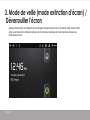 6
6
-
 7
7
-
 8
8
-
 9
9
-
 10
10
-
 11
11
-
 12
12
-
 13
13
-
 14
14
-
 15
15
-
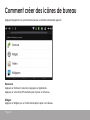 16
16
-
 17
17
-
 18
18
-
 19
19
-
 20
20
-
 21
21
-
 22
22
MPMan MID 7C Le manuel du propriétaire
- Catégorie
- Comprimés
- Taper
- Le manuel du propriétaire
- Ce manuel convient également à